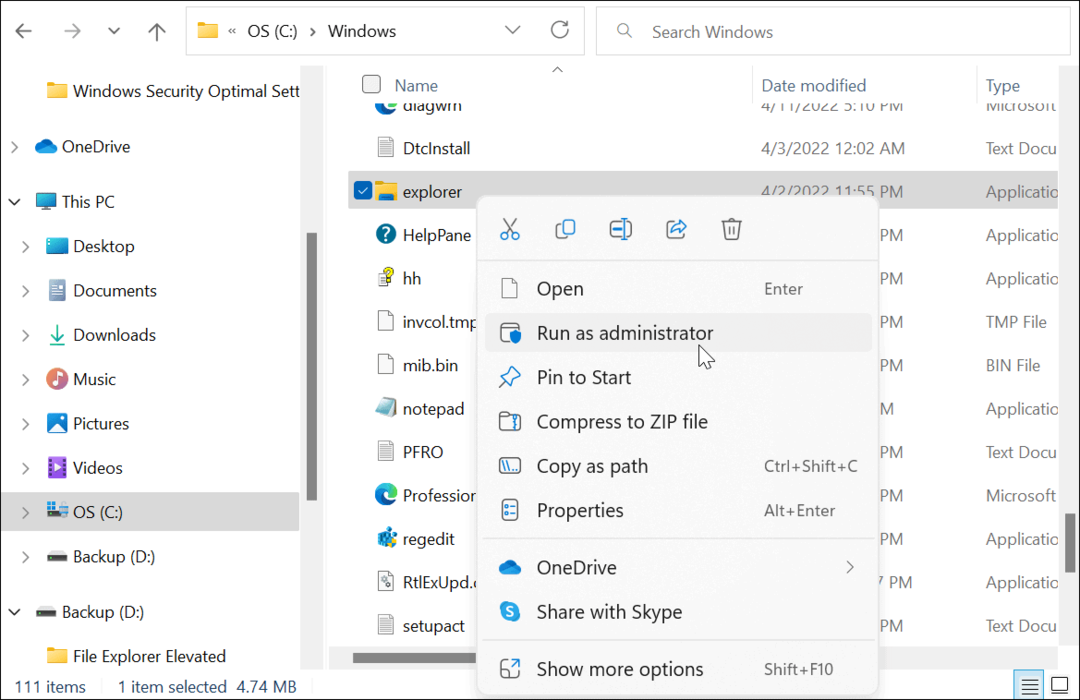Naposledy aktualizované dňa

Zobrazenie offline na Discord vám umožňuje pokračovať v chatovaní, ale skryje váš aktívny stav pred ostatnými používateľmi. Ak sa chcete zobraziť offline, postupujte podľa tohto návodu.
Discord je skvelý spôsob, ako chatovať s priateľmi počas hry. Aj keď je to jedna z jeho primárnych funkcií, existuje mnoho ďalších funkcie v Discord. Môžete si napríklad nastaviť, aby sa váš stav zobrazoval offline na Discord a stále máte prístup k funkciám, ako sú správy a chatovanie s priateľmi.
Možno sa budete chcieť zobraziť offline, keď sa staráte o úlohy údržby pre svoj cech, pracujete na tvorbe alebo levelovaní, alebo len chcete pokoj a ticho bez odhlásenia zo servera.
Nech už je dôvod akýkoľvek, tu je návod, ako sa zobraziť offline na Discord.
Ako sa zobraziť offline v Discord na PC alebo Mac
Ak sa chcete na Discorde zobrazovať offline pomocou počítačovej aplikácie na vašom PC alebo Macu, budete musieť postupovať podľa týchto krokov.
- Spustite na počítači aplikáciu Discord a kliknite na svoju profilový obrázok v ľavom dolnom rohu. prípadne navštívte webového klienta Discord a namiesto toho sa prihláste.
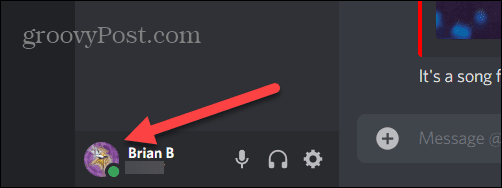
- Vyberte Neviditeľný možnosť zo zobrazenej ponuky.
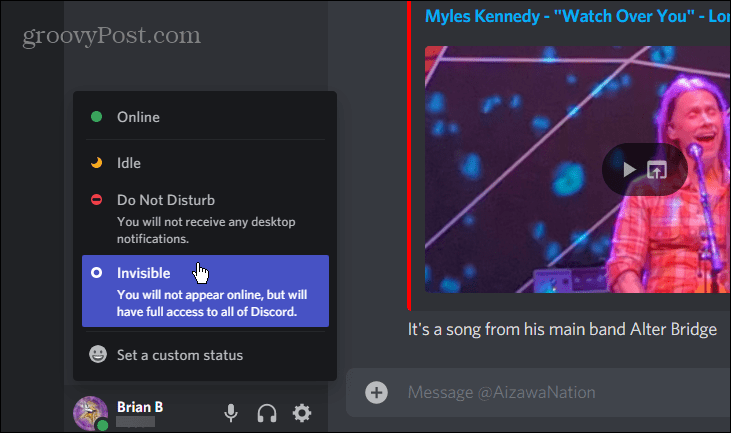
- Ikona vášho profilu zobrazuje sivú bodku, ktorá označuje, že váš stav je nastavený na offline.
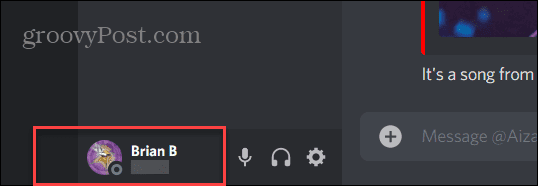
Ako sa zobraziť offline v Discord na mobilných zariadeniach
Ak sa chcete zobraziť offline v aplikácii Discord na telefóne alebo tablete, vykonajte tieto kroky:
- Spustite na svojom zariadení aplikáciu Discord a prihláste sa, ak ešte nie ste.
- Potom klepnite na ikonu profilu v pravom dolnom rohu.
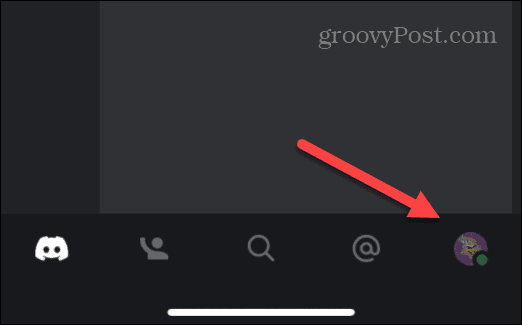
- Nájdite a klepnite na Nastaviť stav možnosť z ponuky.
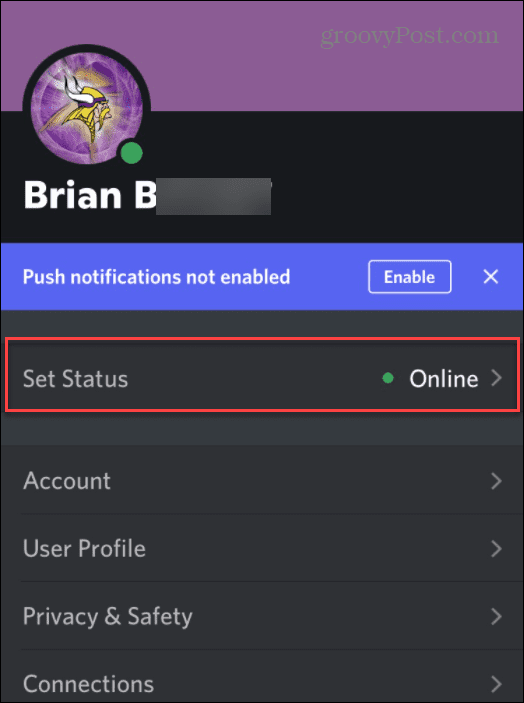
- Ďalej klepnite na Neviditeľný z Nastaviť stav menu, ktoré sa zobrazí v spodnej časti.
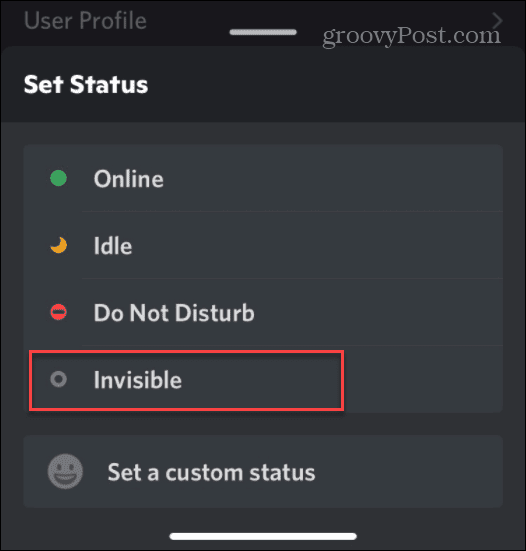
- Po nastavení stavu na Neviditeľný sa na ikone vášho profilu zobrazí sivá bodka, rovnako ako v aplikácii pre stolné počítače.
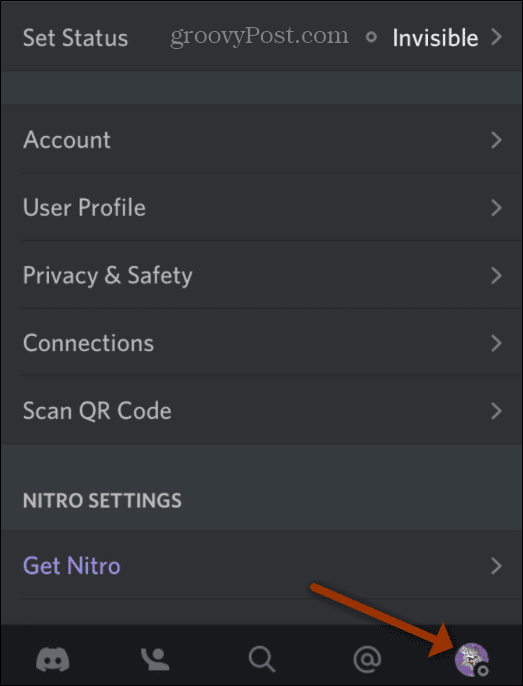
To je všetko. Ak sa chcete na Discorde zobrazovať offline, nastavte svoj stav na Neviditeľný. Keď nastavíte svoj stav na Neviditeľný, ostatní používatelia vás neuvidia ani správcovia servera.
Iné typy stavov na Discord
Discord má okrem nastavenia stavu Neviditeľný, aby sa zobrazoval offline, aj nasledujúce možnosti stavu:
- online: Tento stav ukazuje, že ste online a pripravení ísť. Toto je predvolený stav, keď otvoríte aplikáciu Discord. Keď ste online, uvidíte a zelená bodka vedľa ikony vášho profilu.
- Nečinný: Dáva ostatným používateľom vedieť, že ste ďaleko od klávesnice (AFK) alebo robiť niečo iné. Nečinný stav je označený a žltábodka na ikone vášho profilu.
- Nerušiť (DND): Ako už názov napovedá, DND znamená, že nechcete chatovať a nemali by ste byť rušení. Stav DND je označený a červená bodka na ikone vášho profilu. Ďalšia vec, ktorá stojí za zmienku, je, že keď ste v režime DND, upozornenia Discord sú stlmené. Toto nastavenie je dobré použiť, ak napríklad spíte.
- Vlastný stav: Vytvorenie vlastného stavu môže byť zábava. Môžete si nastaviť prispôsobené zobrazenie správy pre každý z ostatných stavov. Môžete tiež nastaviť vlastný stav tak, aby sa zobrazoval počas nastaveného času alebo za určitých podmienok.
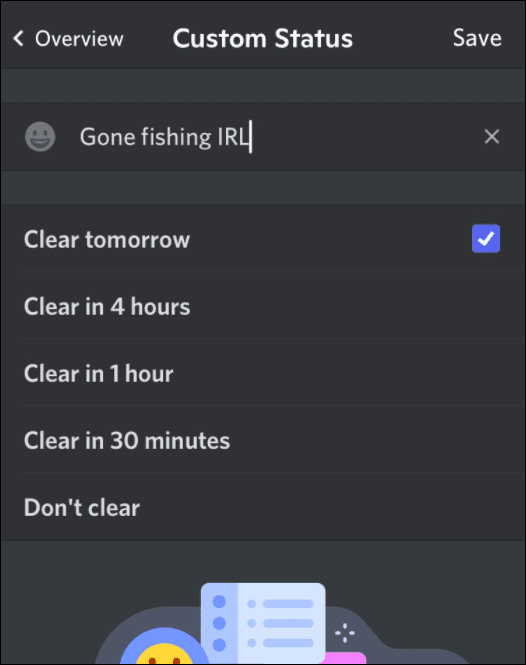
Pomocou Discordu
Vyššie uvedené kroky by vám mali pomôcť, ak sa chcete na Discord zobraziť offline. Pomôže vám to poskytnúť trochu súkromia, keď to budete potrebovať.
Nastavenie svojho stavu tak, aby sa zobrazoval offline na sociálnej platforme pre hráčov, sa môže zdať protirečivé, ale existuje veľa dôvodov, prečo to urobiť. Ak ste novým používateľom Discord, budete chcieť vedieť, ako na to nastaviť server na Discorde ktoré môžete ovládať. Ak ľudia začnú spôsobovať problémy vo vašej komunite, môžete to urobiť vy vykopnúť alebo zakázať používateľovi Discord.
Ako nájsť kód Product Key systému Windows 11
Ak potrebujete preniesť svoj produktový kľúč Windows 11 alebo ho len potrebujete na vykonanie čistej inštalácie operačného systému,...
Ako vymazať vyrovnávaciu pamäť Google Chrome, súbory cookie a históriu prehliadania
Chrome odvádza skvelú prácu pri ukladaní vašej histórie prehliadania, vyrovnávacej pamäte a súborov cookie na optimalizáciu výkonu vášho prehliadača online. Jej postup...
Priraďovanie cien v obchode: Ako získať ceny online pri nakupovaní v obchode
Nákup v obchode neznamená, že musíte platiť vyššie ceny. Vďaka zárukám dorovnania cien môžete získať online zľavy pri nákupe v...
Ako darovať predplatné Disney Plus digitálnou darčekovou kartou
Ak ste si užili Disney Plus a chcete sa oň podeliť s ostatnými, tu je návod, ako si kúpiť predplatné Disney+ Darček za...